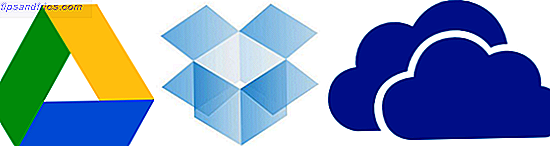Tekniskt sett är Ubuntu en ganska bra Linux-distribution. Men ibland kanske du önskar att användarupplevelsen i Ubuntu Varför Windows XP-användare ska byta till Ubuntu 14.04 LTS "Trusty Tahr" Varför Windows XP-användare ska byta till Ubuntu 14.04 LTS "Trusty Tahr" Om du fortfarande försöker dumpa Windows XP men har inte hittat ett alternativ än, Ubuntu 14.04 är ett bra val. Läs mer kan vara bättre. Det finns massor av Ubuntu-baserade derivat som försöker lösa detta problem på sina egna sätt, men en distribution som får särskild uppmärksamhet är Deepin.
Intresserad? Här är fem skäl till varför du ska försöka Deepin, speciellt om du är ny på Linux.
Baserat på Ubuntu
Först och främst är Deepin baserat på Ubuntu, vilket ger många under-hood-fördelar. Eftersom Ubuntu och Ubuntu-baserade distributioner används i stor utsträckning över Linux-communityen, vet du att alla paket stöds och uppdateringar garanteras (speciellt säkerhetsuppdateringar). Dessutom kan alla paket som du hittar online som är gjorda för Ubuntu installeras i Deepin utan några bekymmer alls. Medan Deepin kanske inte är väldigt populär kan du mår bra med det.
Deepins egna skrivbordsmiljö

En av de största fördelarna med att använda Deepin är att den inte har enhetens skrivbordsmiljö som Ubuntu använder. Istället har Deepin sin egen skrivbordsmiljö under samma namn som ger en extremt enkel och elegant design. Den stora mängden enkelhet kommer inte att vara mycket av en turn-up för mer erfarna Linux-användare, men det är perfekt för nybörjare där mindre är mer. Plus det ser bra ut och är intuitivt.
Skrivbordsmiljön har bara en docka längst ner på skärmen, som innehåller genvägar för dina favoritprogram samt indikatorer för saker som nätverk, ljud och batteri.
För nördarna kanske du vill veta att den här skrivbordsmiljön har skrivits om i HTML5 och Go-språk, vilket gör det väldigt modernt och enkelt att hantera.
Anpassad App Store
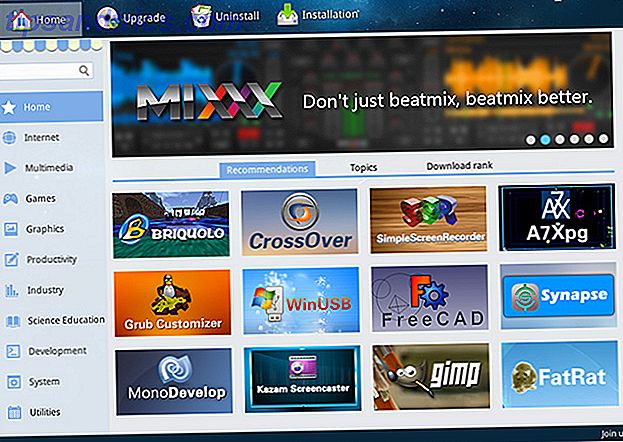
Deepin har också en egen anpassad appbutik, som enligt min åsikt ser bättre ut än Ubuntu App Store. Du har många kategorier på vänster sida; "Uppgradera", "Avinstallera" och "Installation" flikar längst upp, och sedan en fin visning av olika utvalda applikationer.
Om du klickar på en applikation hämtar du en beskrivning och skärmdumpar. Det är enkelt att bläddra och installera programvara med detta, vilket också är viktigt för nya Linux-användare.
Anpassade systeminställningar
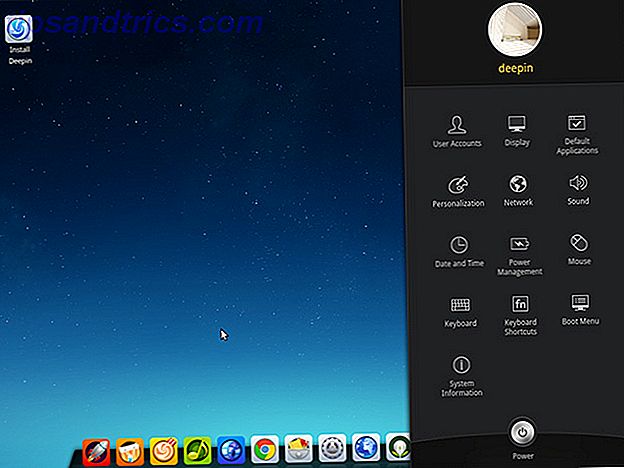
Den anpassade systeminställningsdialogrutan i Deepin ser på systeminställningarna mycket mindre skrämmande. Starta systeminställningarna visar bara en panel som visas från höger sida av skärmen. Det kommer då att visa olika kategorier, som vart och ett visar enkla och eleganta konfigurerbara alternativ. Detta är lätt min mest favorit systeminställningar implementering, och det kommer att vara en glädje att använda för alla.
Anpassad Installer
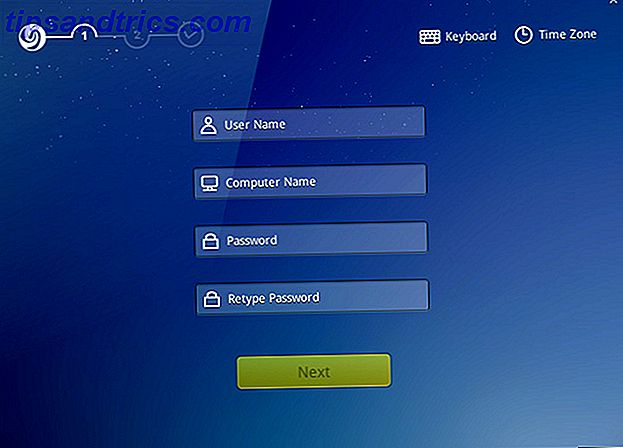
I linje med enkelhet och elegans är den anpassade installationsprogrammet (som installerar distributionen på din hårddisk) perfekt för nya Linux-användare. Allt du behöver göra är att skriva in ett användarnamn, ett namn på datorn, ditt lösenord och välj sedan vilken hårddisk du vill att Deepin ska installeras på. Det är det - det tar hand om resten.
Självklart, när du väljer vilken hårddisk som ska installeras till, finns det också ett expertläge så att du kan göra några andra saker, t.ex. ange var bootloader ska installeras och utföra viss partitionering. Det är dock standard till enkelt läge så nya Linux-användare behöver inte oroa sig för allt detta.
Installation
Komma igång är lätt nog - bara ladda ner ISO-bildfilen, skriv den till en USB-enhet Linux Live USB Creator: enkelt starta Linux från din Flash Drive Linux Live-USB-skapare: enkelt starta Linux från din flash-enhet Läs mer och konfigurera sedan din BIOS för att starta från USB-enheten Så här ändrar du Boot Order på din dator (så att du kan starta från USB) Så här ändrar du Boot Order på din dator (så du kan starta från USB) Lär dig hur du ändrar startordningen för din dator. Det är viktigt att felsöka problem och anpassa inställningar, och det är mycket lättare än du tror. Läs mer istället för din vanliga hårddisk. Du kommer att försöka Deepin i en levande miljö där du kan leka med det så mycket du vill och det kommer inte att göra några permanenta ändringar på din dator.
Tankar på Deepin
Som du kan se är Deepin en mycket intressant Linux-distribution för att prova, speciellt om du inte har provat Linux tidigare. Det blir intressant att se hur denna distribution fortskrider, och jag hoppas seriöst att det blir mer populärt eftersom det definitivt har potential att vara enorm. Fler människor behöver bara veta om det.
Vad är dina tankar om Deepin? Tycker du att Deepin är ett bra val för nya Linux-användare? Låt oss veta i kommentarerna!